Доброго времени суток читатели, подписчики и случайные посетители блога «Мои тараканы».

Гугл Хром — самый быстрый браузер
Недавно со мной произошло одно неприятное событие — у меня на компьютере слетела операционка (в очередной раз задумываюсь на подборе альтернативы Windows). Самое в этом неприятное то, что было утрачено много ценных данных — это набор необходимых в работе программ со всеми настройками. Некоторые программы практически не требуют никаких дополнительных настроек — установил и пользуйся, но с некоторыми придется повозиться, например, WebMony кипер или тот же браузер.
О том, как восстановить Web Money Keeper Classic я уже писал. Вот пришла очередь браузера Google Chrome (именно этим браузером пользуется большинство вебмастеров и я в том числе).
Сегодняшний пост будет состоять из двух частей:
1.Синхронизация Гугл Хром.
2.Подборка расширений для Гугл Хром.
Настройка и синхронизация браузера Google Chrome
В принципе, по умолчанию браузер настроен неплохо, но я все-таки изменил бы несколько пунктов.
Первым пунктом будет синхронизация. Что это такое? Это возможность сохранять настройки на сервере Гугл. То есть, войдя в Хром со своего аккаунта в системе Google, вы получите браузер со всеми вашими личными настройками, закладками и расширениями в любой точке мира.
К сожалению мой Хром не был синхронизирован и мне пришлось восстанавливать все утраченные данные в ручную ![]() .
.
Для того чтобы авторизироваться в браузере, нужно нажать на иконку с рожковым ключиком и выбрать пункт «Войти в Chrome…» или «Параметры» затем в открывшейся вкладке «Персональные».

Попав в персональные настройки, жмём кнопку «Вход в Chrome». Вводим адрес своей почты и пароль. Если у вас ещё нету учётной записи в системе, жмём «Создать аккаунт Google» и быстренько регистрируемся.

Выбираем, какие данные нужно синхронизировать (по умолчанию стоит «Синхронизировать все»). Выбираем, какие данные нужно шифровать (по умолчанию только пароли). Указываем способ входа: использовать пароль аккуанта Google или придумать новый, который будет храниться только на этом компьютере.
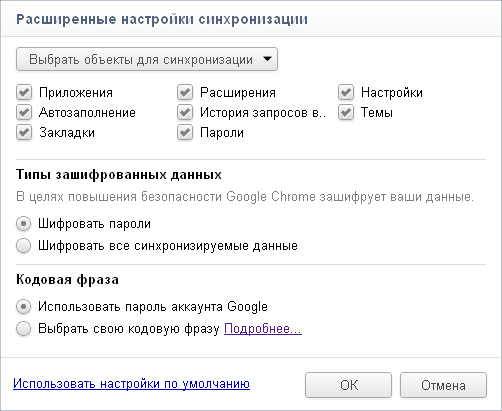
Если бы я сохранил настройки до того как у меня полетела «винда», то больше мне не пришлось бы ничего описывать. Но поскольку я этого не сделал… идём дальше.
В принципе в настойках нету ничего сложного, как говориться может разобраться даже ребёнок. Но я хотел бы обратить внимание на один момент.
Меня интересуют «Дополнительные» настройки, а именно пункт «Загрузки». Дело в том что по умолчанию папка для загрузки находится по адресу С:\Мои документы\Downloads , но у меня такой папки на диске С нету, я перенёс её на другой диск (я считаю что незачем засорять этот диск, вы можете выбрать другое место). Поэтому указываем нужный путь и ставим галочку напротив «Запрашивать место для сохранения каждого файла перед загрузкой»
![]()
С настройками вроде как разобрались. Следующим шагом будет подключение расширений.
Расширения для Google Chrome
Хром поддерживает возможность подключение различных дополнений и расширений (их ещё называют плагинами), которые позволяют расширить функционал браузера. Я составил список расширений, которыми сам пользуюсь. Чтобы установить себе такие же, достаточно перейти по ссылке и кликнуть по кнопочке ![]() в правом верхнем углу. Установленные расширения будут отображаться в панели инструментов браузера.
в правом верхнем углу. Установленные расширения будут отображаться в панели инструментов браузера.![]()
 1. Notepad A: Удобный блокнот. Если нужно что-то быстро записать, не нужно создавать текстовый файл — теперь блокнот прямо в браузере. Также здесь удобно хранить данные необходимые для регистрации: имя, фамилия, e-mail, URL сайта. Скопировал из блокнота и вставил в нужное поле.
1. Notepad A: Удобный блокнот. Если нужно что-то быстро записать, не нужно создавать текстовый файл — теперь блокнот прямо в браузере. Также здесь удобно хранить данные необходимые для регистрации: имя, фамилия, e-mail, URL сайта. Скопировал из блокнота и вставил в нужное поле.
![]() 2. Статистика сайтов от LiveInternet.ru: Показывает место в рейтинге доменов второго уровня, охват и ядро аудитории, демографию и доля поискового трафика. Плюс статистику посещений, если на сайте установлен счетчик LiveInternet.ru.
2. Статистика сайтов от LiveInternet.ru: Показывает место в рейтинге доменов второго уровня, охват и ядро аудитории, демографию и доля поискового трафика. Плюс статистику посещений, если на сайте установлен счетчик LiveInternet.ru.
 3. Yandex CY (TIC) & PR Viewer: Плагин показывает ТИЦ и PR сайта, и сколько страниц участвуют в выдаче Google и Яндекс.
3. Yandex CY (TIC) & PR Viewer: Плагин показывает ТИЦ и PR сайта, и сколько страниц участвуют в выдаче Google и Яндекс.
 4. Firebug Lite for Google Chrome: Очень полезное, даже можно сказать необходимое любому вебмастеру расширение. Например, при его помощи можно заглянуть в исходный код веб-странички, произвести изменения и сразу увидеть их результат. Этот плагин заслуживает написания отдельного поста, потому что в двух словах невозможно рассказать обо всех его возможностях.
4. Firebug Lite for Google Chrome: Очень полезное, даже можно сказать необходимое любому вебмастеру расширение. Например, при его помощи можно заглянуть в исходный код веб-странички, произвести изменения и сразу увидеть их результат. Этот плагин заслуживает написания отдельного поста, потому что в двух словах невозможно рассказать обо всех его возможностях.
 5. Eye Dropper: Определяет цвет на веб странице.
5. Eye Dropper: Определяет цвет на веб странице.
 6. Silver Bird: Читалка сообщений в твиттере.
6. Silver Bird: Читалка сообщений в твиттере.
 7. Ly: Простой сокращатель URL с помощью bit.ly. Данный сервис может пригодиться, скажем, если нужно замаскировать реферальную ссылку.
7. Ly: Простой сокращатель URL с помощью bit.ly. Данный сервис может пригодиться, скажем, если нужно замаскировать реферальную ссылку.
 8. Web Developer: Множество инструментов разработчика. Лично я пользуюсь этим расширением для проверки валидности кода.
8. Web Developer: Множество инструментов разработчика. Лично я пользуюсь этим расширением для проверки валидности кода.
 9. RDS bar: Быстрый анализ SEO показателей сайта и страницы, рассчитанный на вебмастеров и оптимизаторов. Отличное расширение, умеет очень много: показывает даты индексации страниц в Google и Яндексе, ТИЦ, PR и Alexa Rank, подсвечивает все дофолов-нофолов-ноиндекс ссылки на сайте, но именно поэтому оно у меня практически всегда отключено (от всяких подчёркиваний и зачёркиваний иной раз в глазах рябит).
9. RDS bar: Быстрый анализ SEO показателей сайта и страницы, рассчитанный на вебмастеров и оптимизаторов. Отличное расширение, умеет очень много: показывает даты индексации страниц в Google и Яндексе, ТИЦ, PR и Alexa Rank, подсвечивает все дофолов-нофолов-ноиндекс ссылки на сайте, но именно поэтому оно у меня практически всегда отключено (от всяких подчёркиваний и зачёркиваний иной раз в глазах рябит).
 10. WhatFont: Самый простой способ определить шрифты на веб-страницах.
10. WhatFont: Самый простой способ определить шрифты на веб-страницах.
 11. Gismeteo: Прогноз погоды, думаю, данный плагин пригодится всем и не только разработчикам.
11. Gismeteo: Прогноз погоды, думаю, данный плагин пригодится всем и не только разработчикам.
 12. Domain Details: Как можно понять из названия при помощи данного расширения можно узнать некоторые данные по домену.
12. Domain Details: Как можно понять из названия при помощи данного расширения можно узнать некоторые данные по домену.
 13. MeasureIt!: При помощи этой линейки можно измерить размеры любого объекта на страничке.
13. MeasureIt!: При помощи этой линейки можно измерить размеры любого объекта на страничке.
Вот такой вот мой наборчик плагинов. Отпишитесь в комментариях, какими расширениями пользуетесь вы, обсудим.
К сожалению закладки, придется восстанавливать по памяти. В очередной раз сижу и думаю, как меня так угораздило? Ведь всего этого можно было избежать (я имею в виду гемор с восстановлением данных). И было бы не так обидно, если бы ничего о синхронизации не знал. Так знал же! А всё лень матушка. Тяжело было сделать пару кликов мышкой, всё думал: «в следующий раз». И что? Я, конечно, понимаю что, то, что нас не убивает, делает нас сильней, но всё-таки не стоит повторять моих ошибок. Но давайте не будем о плохом.
В начале года я обещал в каждом посте публиковать список Dofollow блогов. А обещания нужно держать.
Список Dofollow блогов:
http://johncow.com
http://evsyukov.com.ua
http://armamentarium.ru
http://burnis.org
http://fromtundra.ru
http://helplamer.ru
http://henner.ru
http://www.nayjest.ru
http://nikopo.blogspot.com
http://www.seo-konkret.ru
http://seo.goldenone.ru
http://seo73.ru
http://seomonolog.ru/dofollow
Я специально не публикую большие списки. И на то есть несколько причин. Во-первых, такие блоги нужно сначала отыскать и перепроверить, ведь у Dofollow блогов есть один недостаток — они очень часто перестают быть Dofollow (извините за тавтологию). Во-вторых, так легче комментировать — прочитал пост пробежался по списочку и порядок.
Ваш блог NofollowFree — добро пожаловать в списочек. Кто не понимает о чём идет речь, может почитать об этом в посте «Движение Dofollow». Продолжение списка в следующих статьях.
Чтобы узнавать о новых статьях в блоге, предлагаю подписаться на обновления по RSS или по почте! Также Вы можете следить за моим щебетом в Твиттере.
С уважением, Мышак Пётр.